win7电脑忘记开机密码按f8没有用怎么办 win7忘记开机密码按f8没反应怎么处理
更新时间:2023-12-10 13:41:59作者:jkai
相信我们很多小伙伴在使用win7操作系统的时候为了保护自己的隐私安全,都会选择设置一个开机密码进行使用,但是在每次启动的时候,我们难免会遇到一些问题,就比如说遇到win7电脑忘记开机密码按f8没有用怎么办呢?接下来小编就带着大家一起来看看win7忘记开机密码按f8没反应怎么处理。
具体方法:
1、电脑重新开机,在开机画面出现之前。不断重复的按下F8键,进入高级确定选项页面,利用上下方向键移动至“带命令提示符的安全模式”选项,并回车。
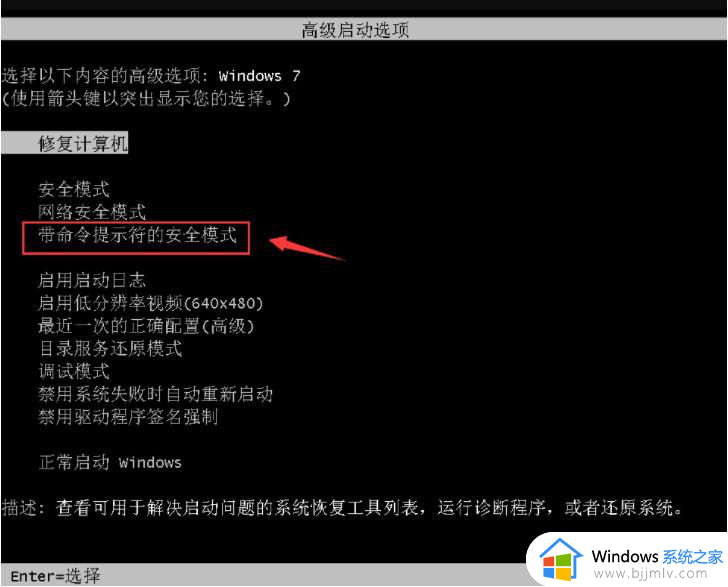
2、随后,会出现安全模式下的“命令页面”,在页面中输入【net user aaa/add】并回车。
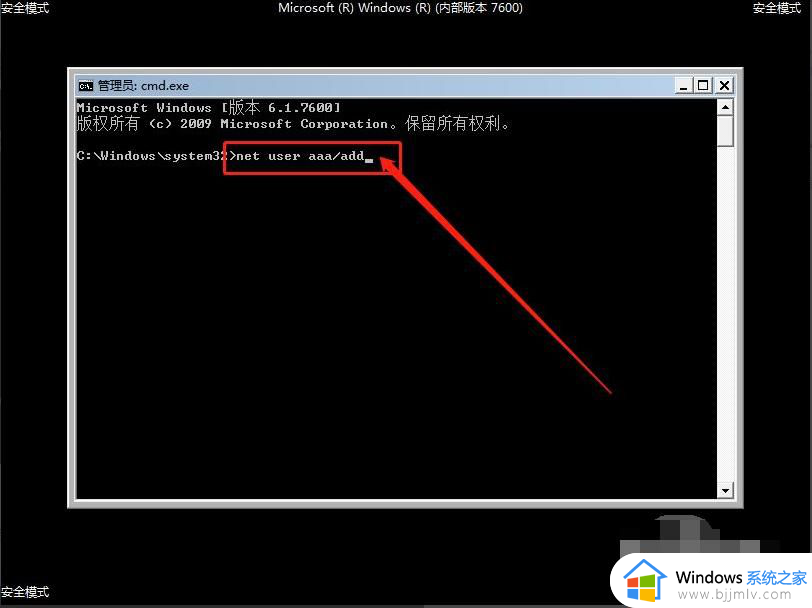
3、命令运行完毕后,继续输入【net localgroup administrators aaa /add】,并回车执行命令。
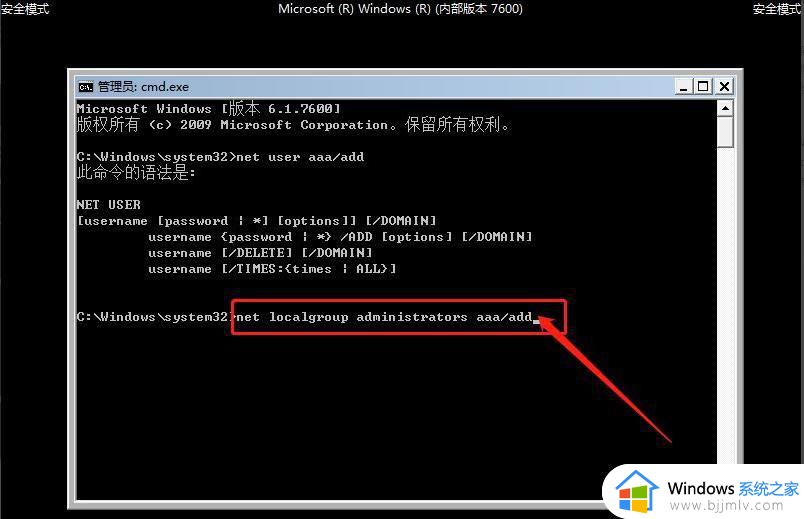
4、以上命令执行完毕之后,电脑中就会有一个新的aaa账号。重启电脑,出现登录页面时,选择使用aaa账户进入系统桌面。
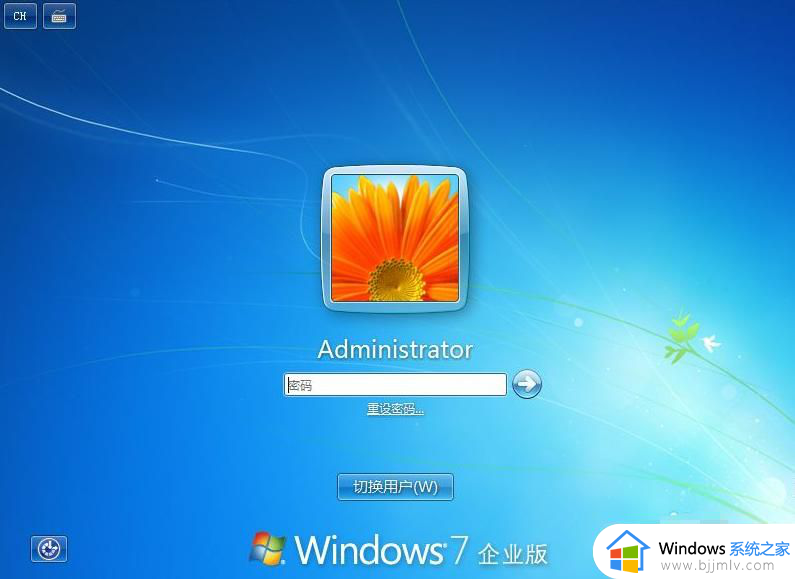
5、随后可以进行原账户的密码设置,如果没想起密码,可以暂时使用aaa账户,之后再处理原有账户的密码。
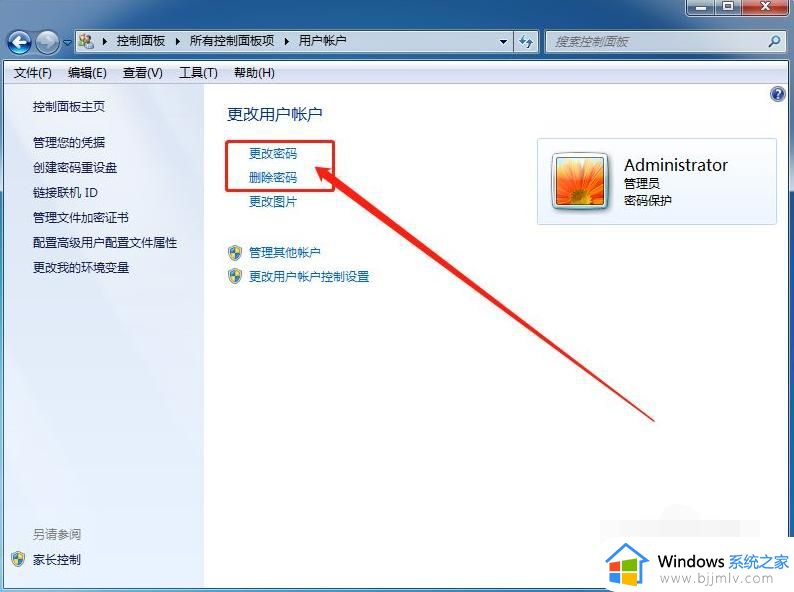
以上全部内容就是小编带给大家的win7忘记开机密码按f8没反应处理方法详细内容分享啦,碰到上述问题的小伙伴就快点跟着小编一起来看看吧,希望能够帮助到大家。
win7电脑忘记开机密码按f8没有用怎么办 win7忘记开机密码按f8没反应怎么处理相关教程
- win7电脑开机密码忘了怎么办f8不好使 win7电脑密码忘记了f8也没用如何解决
- win7忘记密码开机密码怎么办 win7忘记密码如何开机
- win7系统密码忘了怎么办 win7电脑开机密码忘记了处理方法
- win7不记得开机密码怎么办 win7开机密码忘记了如何处理
- win7忘记电脑开机密码怎么办 win7电脑忘记密码如何解决
- win7开不了机按f8没用怎么回事 win7无法开机按f8没反应如何解决
- win7忘记开机密码怎么办 win7开机密码忘了如何解除
- win7电脑忘记开机密码怎么用u盘开密码 win7电脑忘记开机密码u盘启动如何操作
- win7电脑密码忘记了怎么解开 win7电脑密码忘记了怎么办
- win7开机密码忘记了怎么开机 win7开机密码忘了怎么进去
- win7系统如何设置开机问候语 win7电脑怎么设置开机问候语
- windows 7怎么升级为windows 11 win7如何升级到windows11系统
- 惠普电脑win10改win7 bios设置方法 hp电脑win10改win7怎么设置bios
- 惠普打印机win7驱动安装教程 win7惠普打印机驱动怎么安装
- 华为手机投屏到电脑win7的方法 华为手机怎么投屏到win7系统电脑上
- win7如何设置每天定时关机 win7设置每天定时关机命令方法
win7系统教程推荐
- 1 windows 7怎么升级为windows 11 win7如何升级到windows11系统
- 2 华为手机投屏到电脑win7的方法 华为手机怎么投屏到win7系统电脑上
- 3 win7如何更改文件类型 win7怎样更改文件类型
- 4 红色警戒win7黑屏怎么解决 win7红警进去黑屏的解决办法
- 5 win7如何查看剪贴板全部记录 win7怎么看剪贴板历史记录
- 6 win7开机蓝屏0x0000005a怎么办 win7蓝屏0x000000a5的解决方法
- 7 win7 msvcr110.dll丢失的解决方法 win7 msvcr110.dll丢失怎样修复
- 8 0x000003e3解决共享打印机win7的步骤 win7打印机共享错误0x000003e如何解决
- 9 win7没网如何安装网卡驱动 win7没有网络怎么安装网卡驱动
- 10 电脑怎么设置自动保存文件win7 win7电脑设置自动保存文档的方法
win7系统推荐
- 1 雨林木风ghost win7 64位优化稳定版下载v2024.07
- 2 惠普笔记本ghost win7 64位最新纯净版下载v2024.07
- 3 深度技术ghost win7 32位稳定精简版下载v2024.07
- 4 深度技术ghost win7 64位装机纯净版下载v2024.07
- 5 电脑公司ghost win7 64位中文专业版下载v2024.07
- 6 大地系统ghost win7 32位全新快速安装版下载v2024.07
- 7 电脑公司ghost win7 64位全新旗舰版下载v2024.07
- 8 雨林木风ghost win7 64位官网专业版下载v2024.06
- 9 深度技术ghost win7 32位万能纯净版下载v2024.06
- 10 联想笔记本ghost win7 32位永久免激活版下载v2024.06